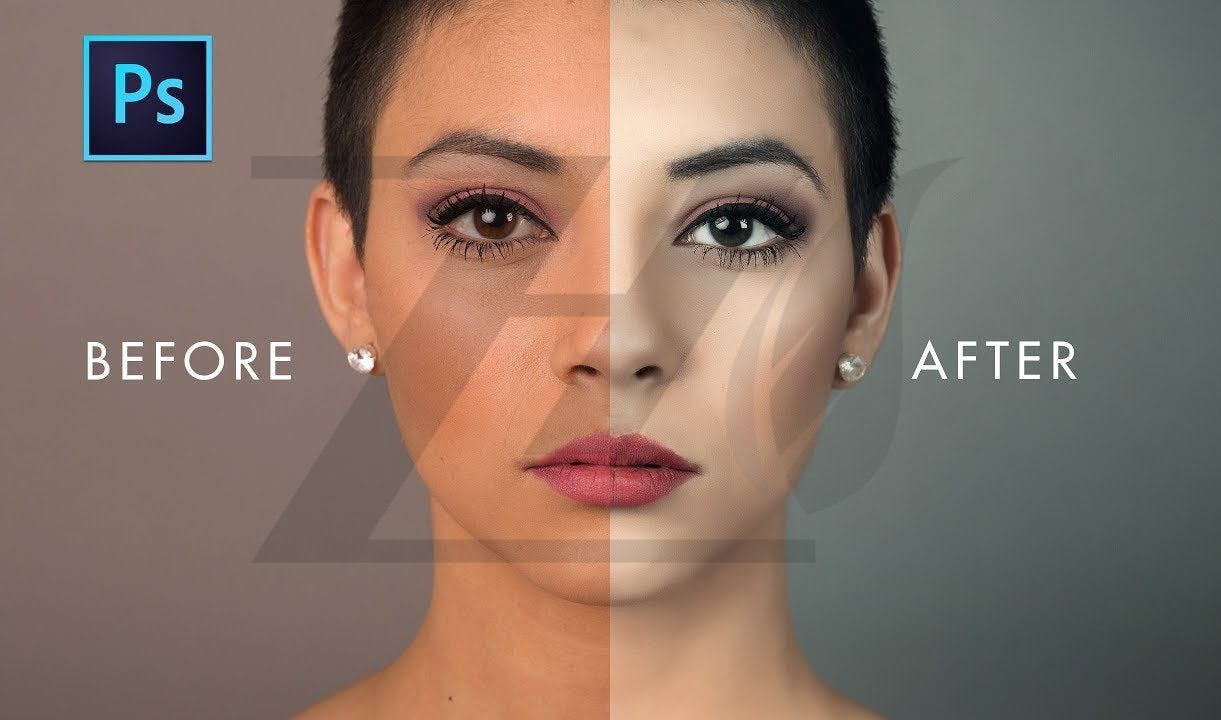
آموزش روتوش عکس در فتوشاپ
روتوش عکس یکی از مهمترین تکنیکهای ویرایش عکس است که با استفاده از آن میتوان ایرادات و مشکلات عکس را برطرف کرد و آن را زیباتر و جذابتر کرد. روشهای مختلفی برای روتوش تصاویر وجود دارد. اما روتوش عکس در فتوشاپ یکی از محبوبترین روشهای روتوش عکس است که به دلیل امکانات و ابزارهای متنوعی که در اختیار کاربر قرار میدهد، بسیار مورد استفاده قرار میگیرد.
در این آموزش، ابتدا با ابزارهای اصلی روتوش عکس در فتوشاپ آشنا میشویم و سپس با استفاده از این ابزارها، ایرادات مختلف عکس را برطرف میکنیم.

ابزارهای اصلی روتوش عکس در فتوشاپ
فتوشاپ دارای ابزارهای متنوعی برای روتوش عکس است که هر یک کاربرد خاصی دارند. در ادامه با برخی از مهمترین ابزارهای روتوش عکس در فتوشاپ آشنا میشویم:
- ابزار Healing Brush: این ابزار برای ترمیم قسمتهای آسیبدیده یا ناخواسته عکس استفاده میشود.
- ابزار Clone Stamp: این ابزار برای کپی کردن یک قسمت از عکس و قرار دادن آن در قسمت دیگری از عکس استفاده میشود.
- ابزار Spot Healing Brush: این ابزار برای ترمیم ایرادات کوچک و نقطهای عکس استفاده میشود.
- ابزار Red Eye Tool: این ابزار برای برطرف کردن قرمزی چشم در عکسهای پرتره استفاده میشود.
- ابزار Dodge Tool: این ابزار برای روشن کردن قسمتهای خاصی از عکس استفاده میشود.
- ابزار Burn Tool: این ابزار برای تیره کردن قسمتهای خاصی از عکس استفاده میشود.
- ابزار Levels: این ابزار برای تنظیم روشنایی و کنتراست عکس استفاده میشود.
- ابزار Curves: این ابزار برای تنظیم رنگهای عکس استفاده میشود.
روتوش ایرادات مختلف عکس
در ادامه با استفاده از ابزارهای اصلی روتوش عکس در فتوشاپ، ایرادات مختلف عکس را برطرف میکنیم.
ترمیم قسمتهای آسیبدیده عکس
برای ترمیم قسمتهای آسیبدیده عکس از ابزار Healing Brush استفاده میکنیم. برای استفاده از این ابزار، ابتدا قسمتی از عکس را که سالم است انتخاب میکنیم و سپس این قسمت را با قسمتی از عکس که آسیبدیده است ترمیم میکنیم.
کپی کردن قسمتهای عکس
برای کپی کردن قسمتهای عکس از ابزار Clone Stamp استفاده میکنیم. برای استفاده از این ابزار، ابتدا قسمتی از عکس را که میخواهیم کپی کنیم انتخاب میکنیم و سپس این قسمت را در قسمت دیگری از عکس قرار میدهیم.
ترمیم ایرادات کوچک عکس
برای ترمیم ایرادات کوچک عکس از ابزار Spot Healing Brush استفاده میکنیم. این ابزار به طور خودکار ایرادات کوچک عکس را ترمیم میکند.
برطرف کردن قرمزی چشم
برای برطرف کردن قرمزی چشم در عکسهای پرتره از ابزار Red Eye Tool استفاده میکنیم. برای استفاده از این ابزار، ابتدا چشمهای سوژه را انتخاب میکنیم و سپس قرمزی چشم را با رنگ سفید پر میکنیم.
روشن کردن یا تیره کردن قسمتهای عکس
برای روشن کردن یا تیره کردن قسمتهای عکس از ابزارهای Dodge Tool و Burn Tool استفاده میکنیم. این ابزارها به طور خودکار روشنایی یا تیرگی قسمتهای انتخابشده از عکس را تغییر میدهند.
تنظیم روشنایی و کنتراست عکس
برای تنظیم روشنایی و کنتراست عکس از ابزار Levels استفاده میکنیم. این ابزار به طور خودکار میزان روشنایی و کنتراست کل عکس را تغییر میدهد.
تنظیم رنگهای عکس
برای تنظیم رنگهای عکس از ابزار Curves استفاده میکنیم. این ابزار به طور خودکار رنگهای کل عکس را تغییر میدهد.
نظرات
نوشته های ترند
مشاهده همهنماد سال ۱۴۰۳ چه حیوانی است؟
نرم افزار GIMP جایگزینی برای فتوشاپ ؟
آموزش افزودن متن در فتوشاپ
منوی Image در فتوشاپ
ترمیم قسمتهای آسیبدیده عکس در فتوشاپ
نقش رنگها در برندینگ
طرح های رایگان
مشاهده همه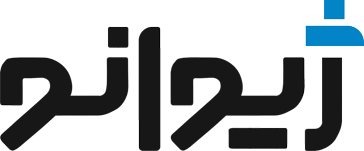
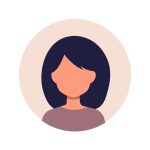







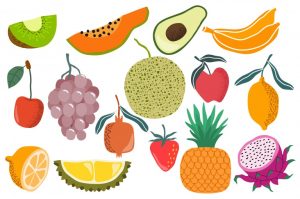

دیدگاهتان را بنویسید